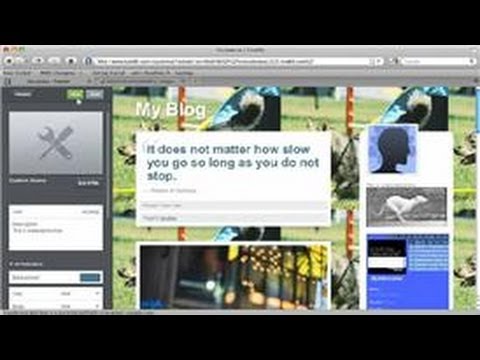Khi gửi e-mail cho người dùng Gmail khác, ảnh hồ sơ của bạn đi kèm với thư của bạn. Cho dù bạn đang thay đổi ảnh hồ sơ của mình từ ảnh mặc định hay cập nhật ảnh hồ sơ hiện tại, điều quan trọng là ảnh này phải được cập nhật và được chụp bằng máy ảnh tốt, đặc biệt là khi gửi email cho những người quan trọng như nhà tuyển dụng tiềm năng.
Các bước

Bước 1. Đăng nhập vào tài khoản Gmail của bạn

Bước 2. Nhấp vào nút bánh răng ở góc trên bên phải
Một menu thả xuống sẽ xuất hiện.

Bước 3. Nhấp vào
Cài đặt
.

Bước 4. Cuộn xuống cho đến khi bạn đến
Bức tranh của tôi
phần.

Bước 5. Nhấp vào
Đổi ảnh
.

Bước 6. Nhấp vào
Chọn tập tin
.
-
Nếu bạn muốn xóa ảnh hồ sơ hiện tại của mình và sử dụng ảnh đại diện mặc định, hãy nhấp vào
Không có ảnh
và sau đó
Áp dụng các thay đổi
- .

Bước 7. Chọn một hình ảnh từ máy tính của bạn và nhấp vào
Mở ra
.

Bước 8. Cắt ảnh nếu muốn

Bước 9. Nhấp vào
Áp dụng các thay đổi
.